
Innehållsförteckning:
- Författare John Day [email protected].
- Public 2024-01-30 12:44.
- Senast ändrad 2025-01-23 15:11.
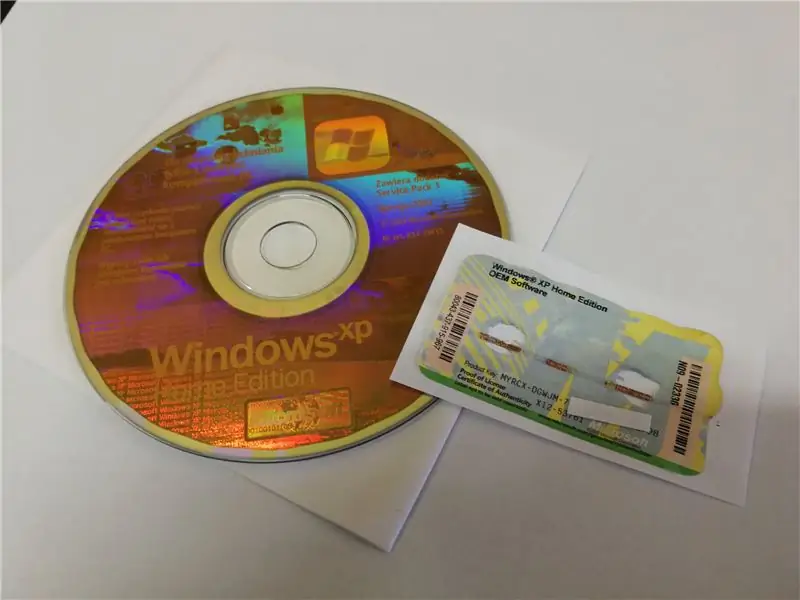

Har du någonsin velat köra Windows XP på din Android -enhet? Har du någonsin tänkt om du kör stationär operativsystem på din mobil? Du behöver limbo -programmet för att installera Windows på din telefon. Med denna applikation kan du installera Windows 98 / ME / CE / XP / Vista / 7/8 / 8.1 / 10 och linux DS / Kali. Telefonprogrammet är gratis. För att installera Windows XP på din telefon behöver du 1,5 GB ledigt utrymme och 2 timmar ledig tid.
Steg 1: Konceptet
Det grundläggande konceptet bakom att köra fönster på din Android -enhet är emulering av operativsystemet.
- Vi kommer först att ladda ner och installera applikationslimbo
- Sedan kopierar vi iso windows -bilden till vår telefon
- Då installerar vi Windows XP
- Äntligen spela med Windows!
Steg 2: Programvara
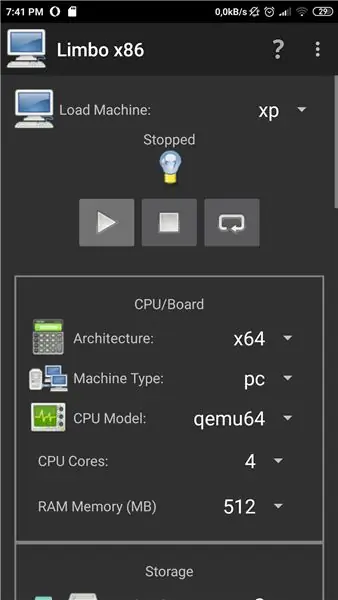
- Kopiera ISO Windows XP -bilden till vår Android -enhet
- Ladda ner applikationslimbo:
Steg 3: Skapa och konfigurera den virtuella maskinen
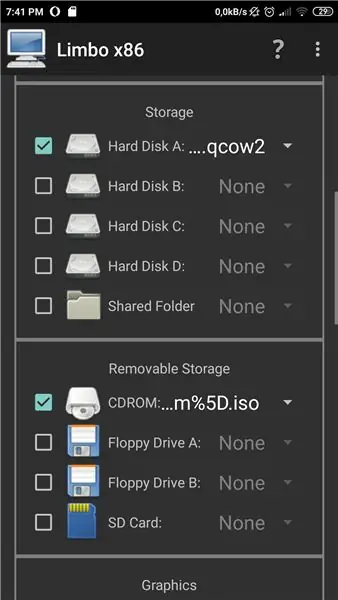
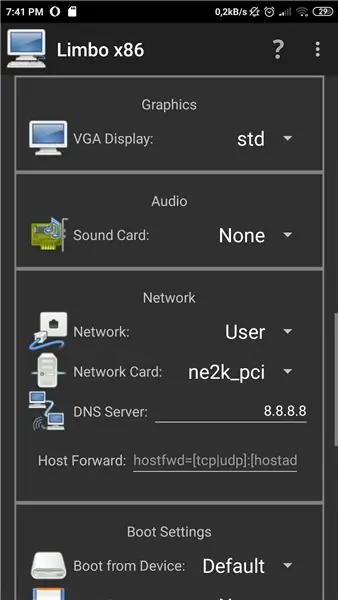
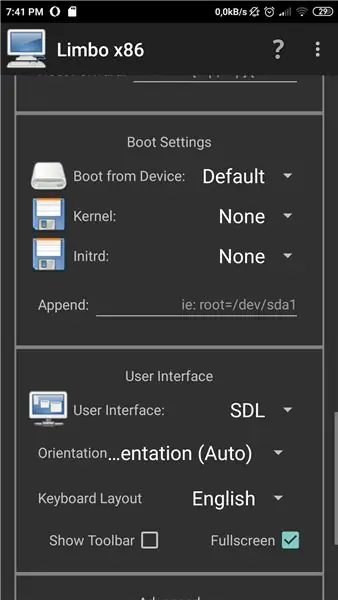
Ställ in följande parametrar:
Skapa ny virtuell maskin
CPU / BOARD
- arkitektur: 32 eller 64 Maskintyp: PC -processor
- Modell: qemu32 / qemu64
- CPU -kärnor: max
- Ramminne: minst 512 mb
Lagring
Skapa ny bild
Flyttbart minne
Välj en Windows -bild
Grafik
VGA -skärm: STD
Startinställningar
Starta från enhet: Standard
Användargränssnitt
- Användargränssnitt: SDL
- Välj Helskärm
Steg 4: Installera Windows
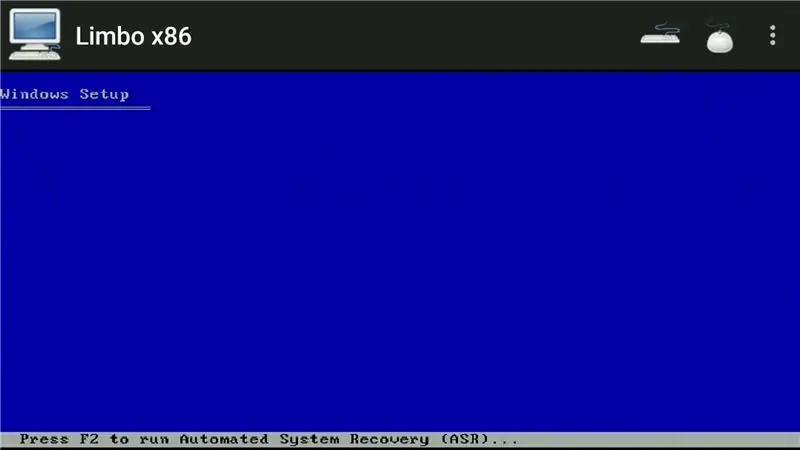
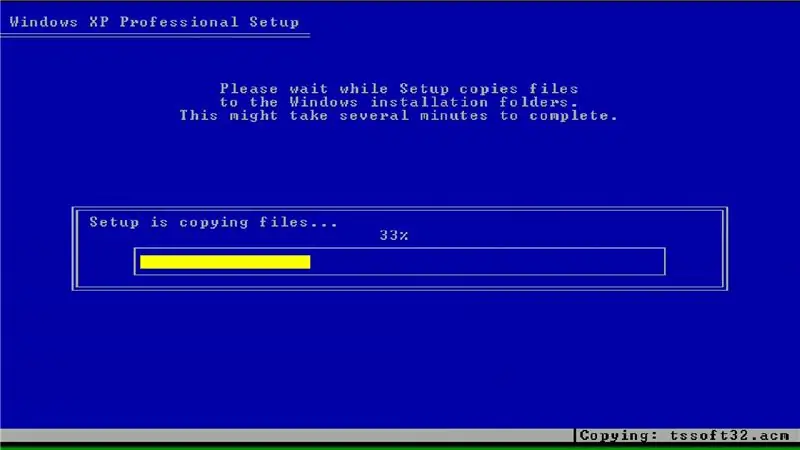
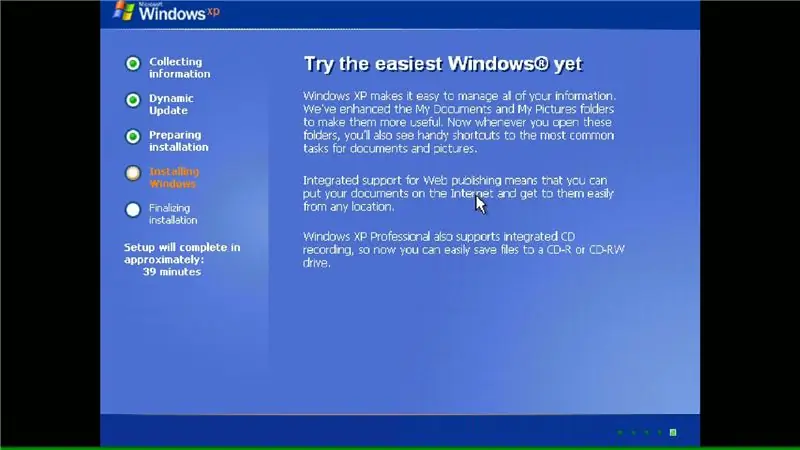
Nu installerar vi Windows XP i den virtuella datorn. Denna process tar ungefär en timme så vänta: P
Klicka bara på den gröna startknappen och starta! Följ instruktionerna för att installera Windows XP. Det tar cirka 5 minuter att ladda drivrutiner och sedan startar huvudinstallationen. Det här ska bli kul att installera och testa gamla applikationer.
Steg 5: KUL




Jag kommer att spela ett gruvsvepspel. Ha så kul:)
Rekommenderad:
Så här installerar du en eftermarknads subwoofer i din bil med en fabriksstereo: 8 steg

Så här installerar du en eftermarknads subwoofer i din bil med en fabriksstereo: Med dessa instruktioner kommer du att kunna installera en eftermarknads subwoofer i nästan vilken bil som helst med en fabriksstereo
Så här installerar du Arduino IDE på Windows 10: 8 steg

Så här installerar du Arduino IDE på Windows 10: Det första steget för att starta ditt elektronikäventyr med Arduino -kortet är att ha nödvändig programvara installerad. Denna handledning visar dig hur du installerar Arduino IDE på Windows 10
Så här installerar du Arduino IDE -programvaran på Windows 10 #Arduino_1: 8 steg

Så här installerar du Arduino IDE -programvaran på Windows 10 #Arduino_1: I den här artikeln. Jag kommer att visa dig hur du installerar Arduino IDE -programvaran på Windows 10. Arduino IDE är programvara för progaming Arduino Board. Denna programvara används som textredigerare för att skapa, öppna, redigera och validera kod för Arduino. Koden eller Pro
Så här installerar du Linux (nybörjare börjar här!): 6 steg

Hur man installerar Linux (nybörjare börjar här!): Vad är egentligen Linux? Tja, kära läsare, Linux är en inkörsport till en värld av helt nya möjligheter. Borta är dagarna då OSX tog bort det roliga att äga en dator. Borta är de dumma anteckningarna om säkerhet i Windows 10. Nu är det din tur
Så här installerar du en anpassad rom för Android -telefoner: 5 steg

Så här installerar du en anpassad Rom för Android -telefoner: Den här guiden visar dig hur du installerar en anpassad rom på din Android -enhet Saker du behöver veta innan du börjar någonting !: Jag ansvarar inte för någon form av skada du gör på din Android enhet (Det betyder inte riktigt att du kommer att skada din
